이번장에서는
메이븐 설치, 톰캣 설치, 젠킨스 배포 설정을 하도록 하겠습니다.
개발 환경
- windows
- maven
- tomcat
- subversion
- jenkins
1. 메이븐 설치
우리가 war 배포를 위해선 메이븐이 필요합니다.
또한 젠킨스에 설정 부분에 메이븐이 필요하니 설치 하도록 할게요.
아래의 링크로 메이븐을 다운로드 해 줍니다.
Maven – Welcome to Apache Maven
Welcome to Apache Maven Apache Maven is a software project management and comprehension tool. Based on the concept of a project object model (POM), Maven can manage a project's build, reporting and documentation from a central piece of information. If you
maven.apache.org

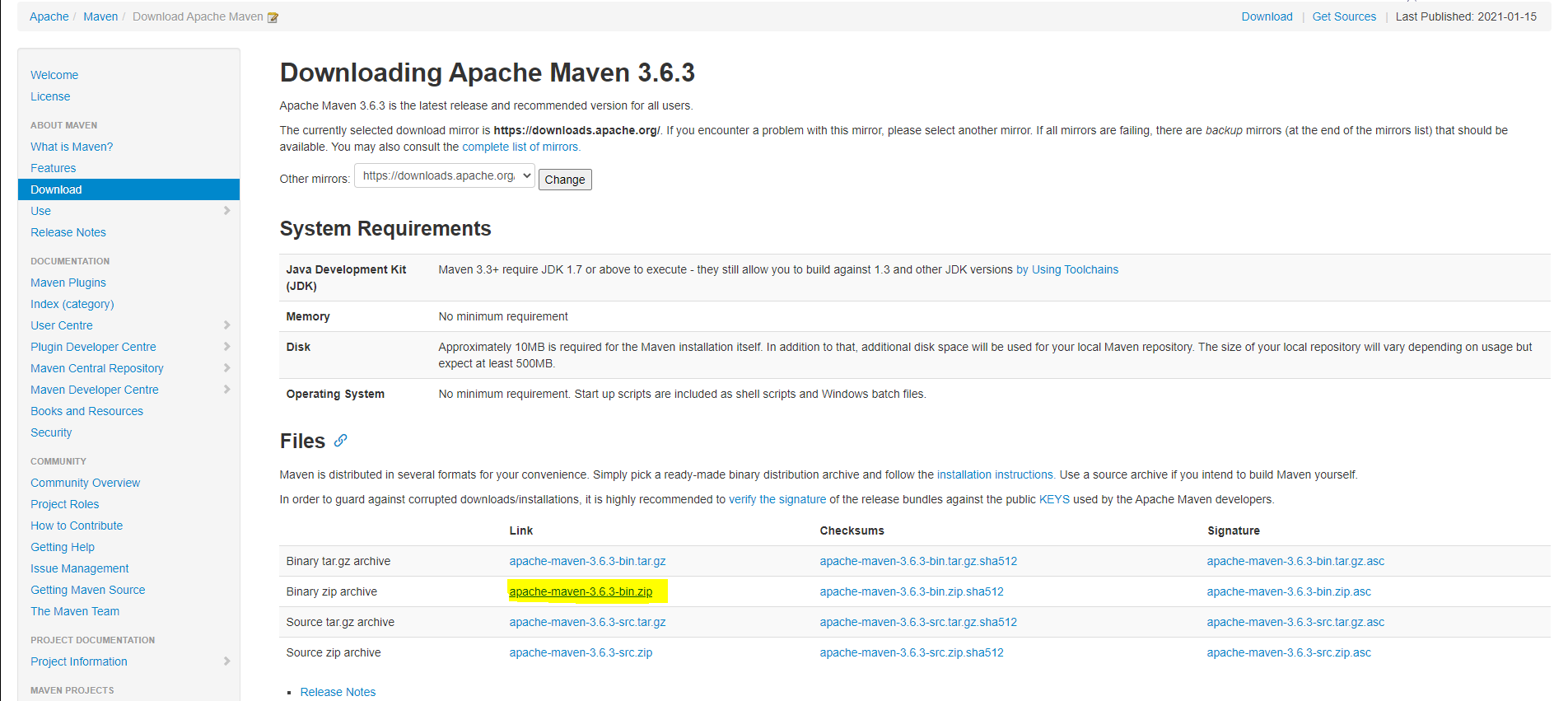
폴더는 아무곳이나 상관없습니다.
저는 c: 에 설치해 주었습니다.
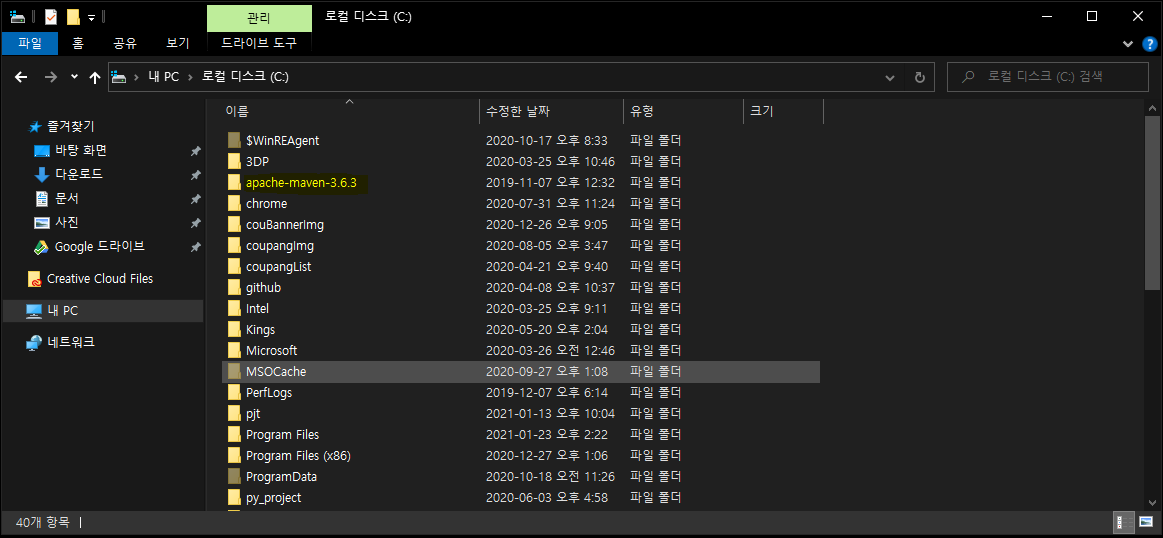
설치를 하였으면 윈도우의 환경변수을 잡아 줍니다.
환경변수을 잡아주는 이유는
어느곳에나 메이븐에 접근 가능하도록 하기 위함 입니다.
시스템 - 시스템속성 - 환경변수에 접근합니다.
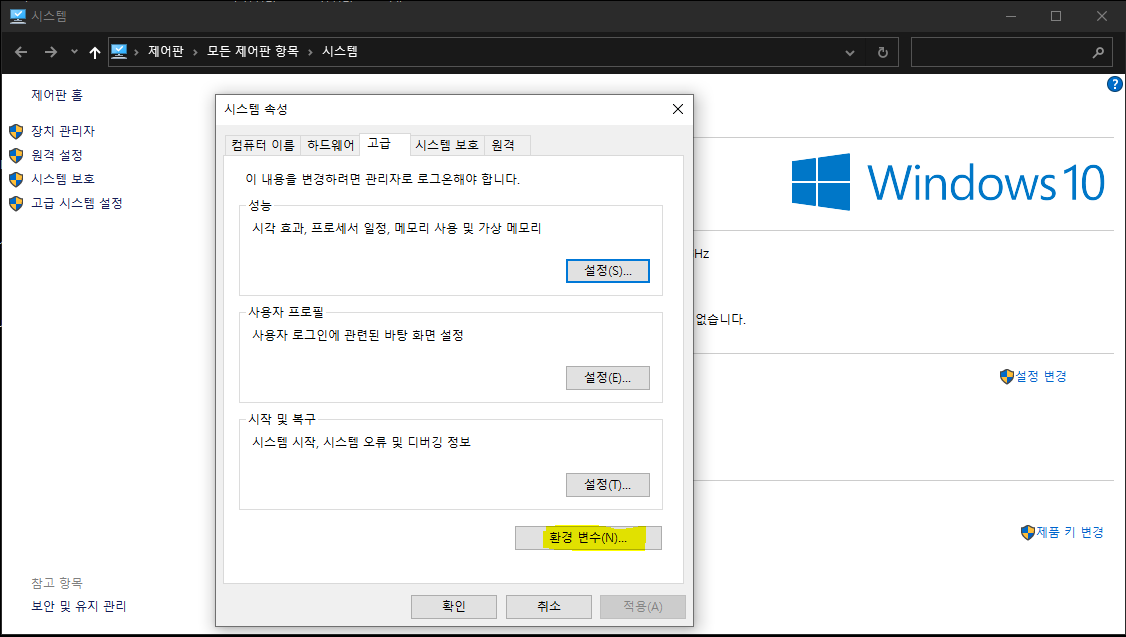
새로만들기로 메이븐 HOME을 하나 만들어 주세요.
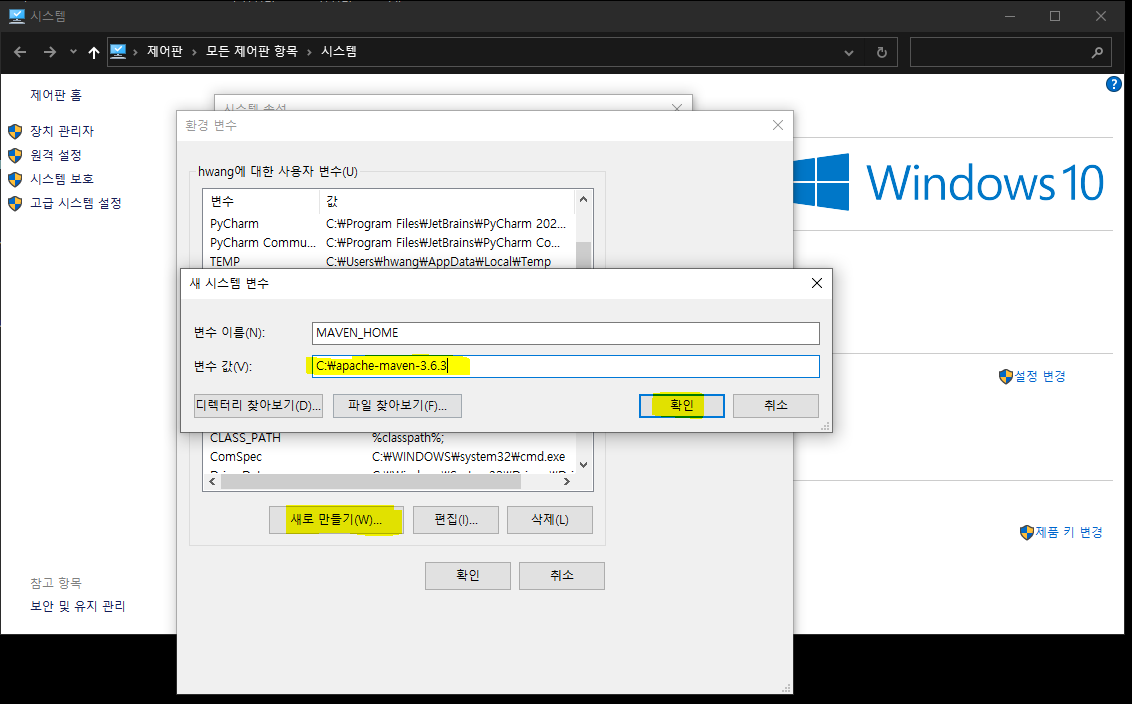
환경변수에 보면 path 라는 변수가 보이실겁니다.
path 선택후 편집을 눌러
새로만들기로 %maven_home%\home 을 작성해 주세요.
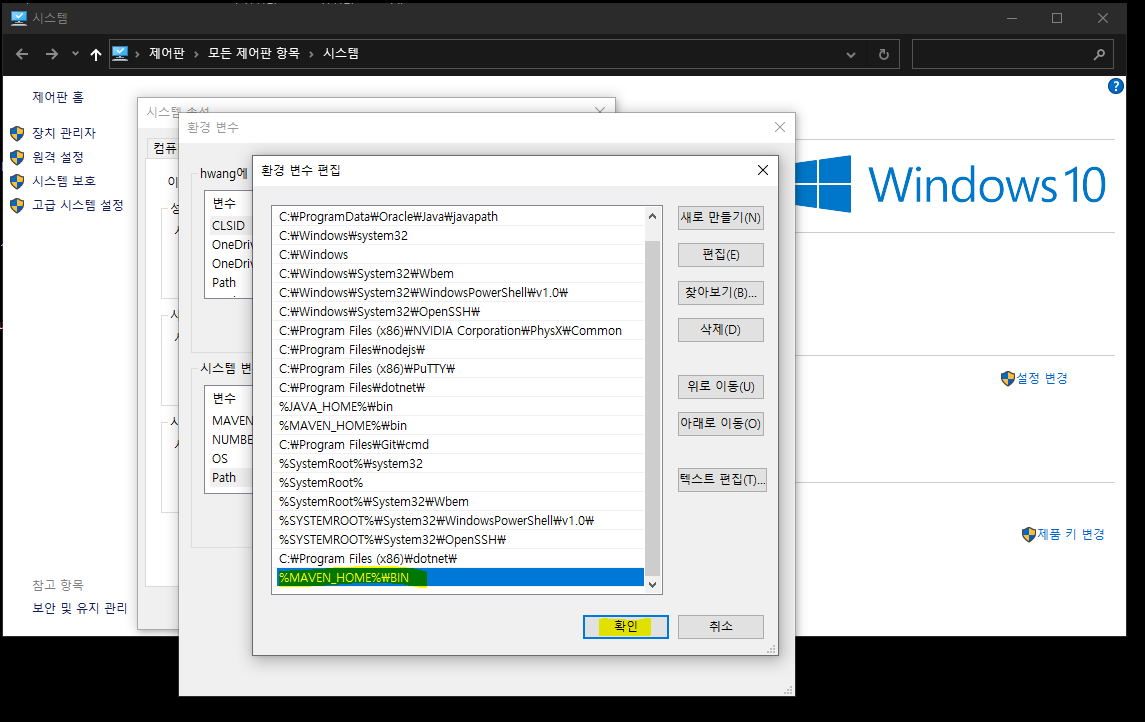
작성이 다 되었으면 메이븐이 어디에서는 정상적으로 작동되는지
확인해 봐야겠죠?
cmd 창을 여신후에
mvn - version 을 해보시면
어디에서는 메이븐에 접근 가능합니다.
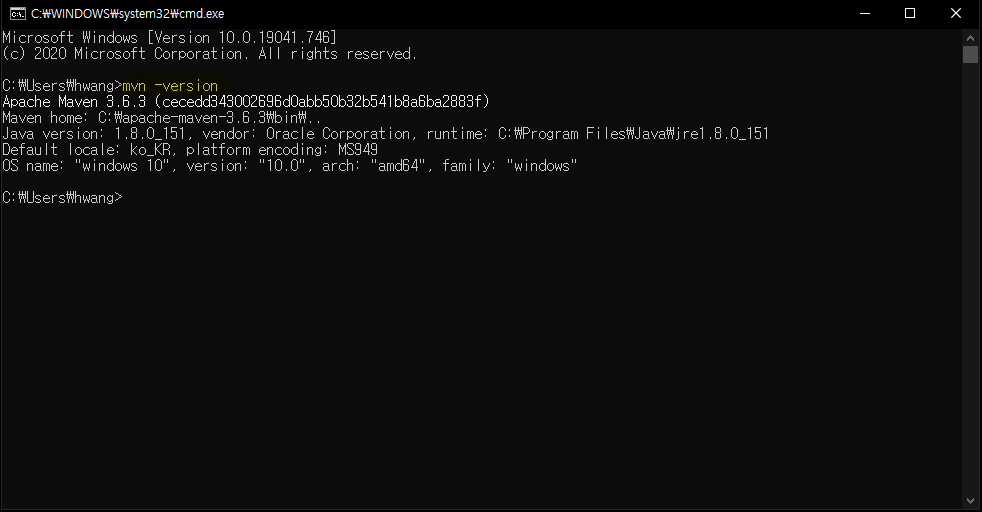
2. 톰캣 설치
젠킨스로 배포 후에 이제 톰캣에 배포되기 위하여
톰캣을 설치해 줍니다.
저는 8버전을 사용합니다.
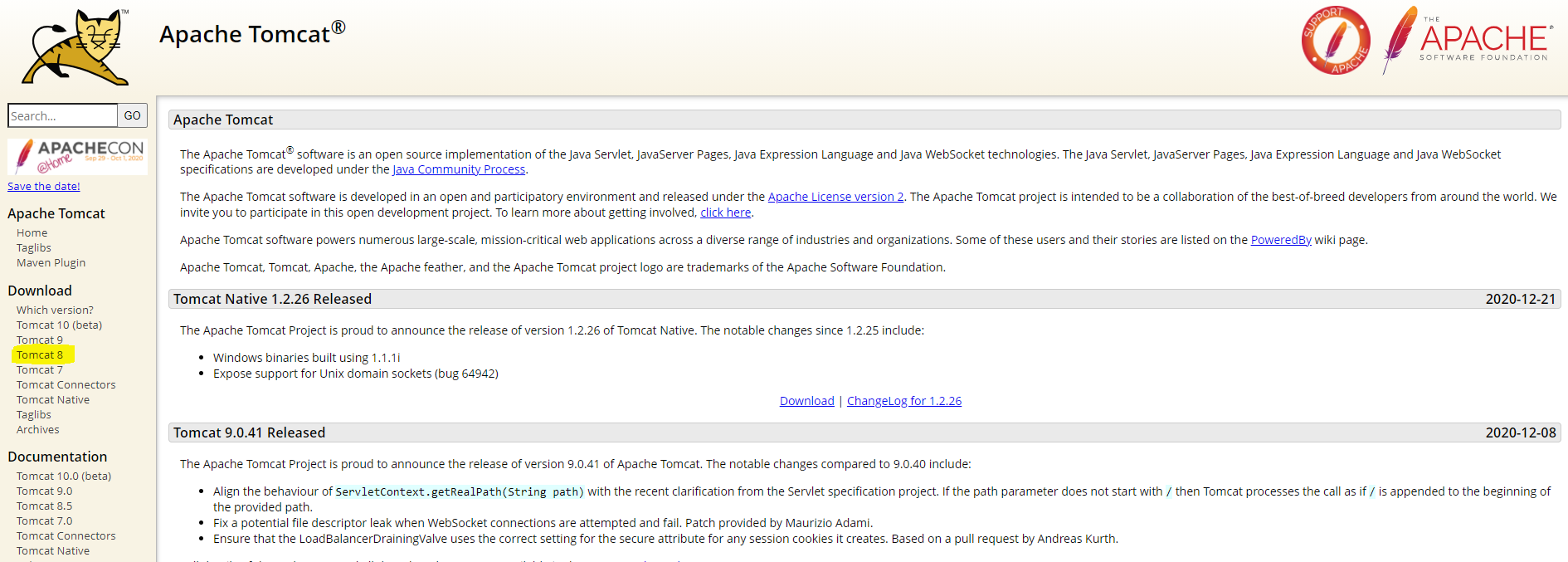
제 컴퓨터는 64비트라 64용으로 다운로드 해주었습니다.
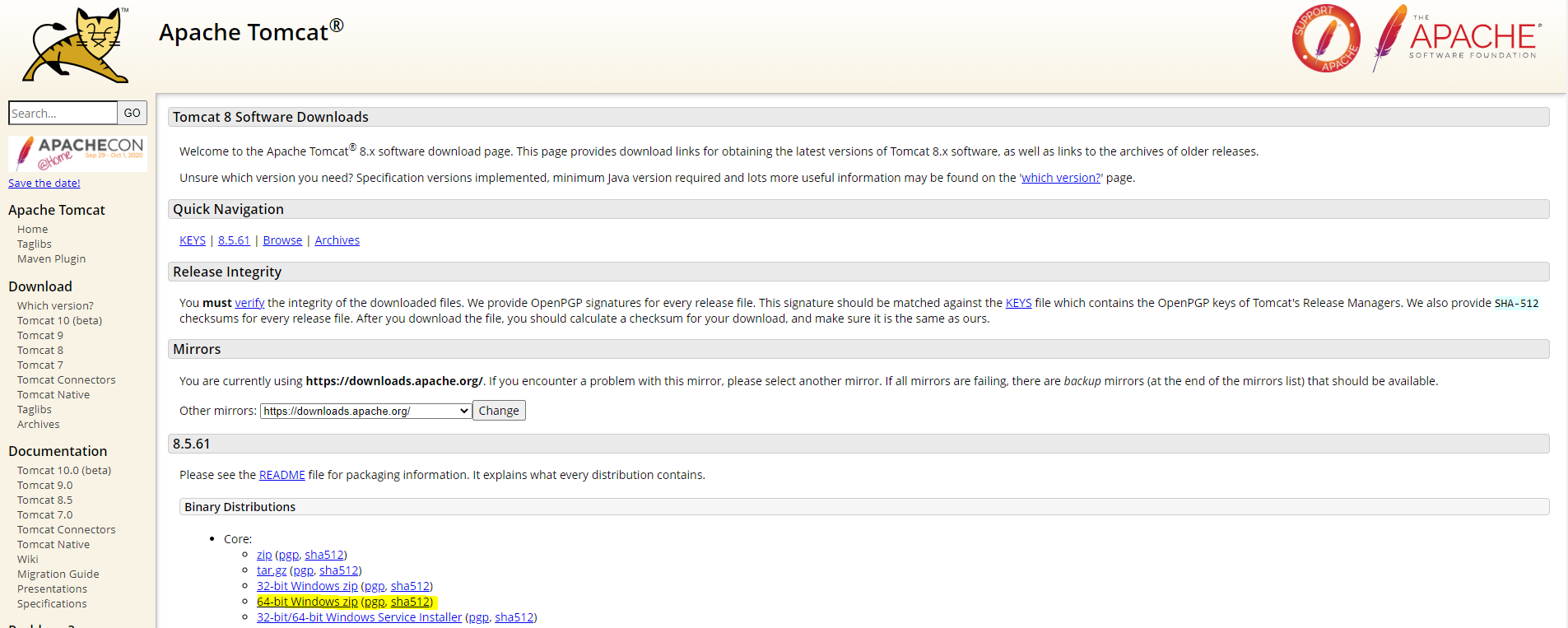
톰캣 위치는 어디든 상관 없습니다.
저는 c: 에 설정해 주었습니다.
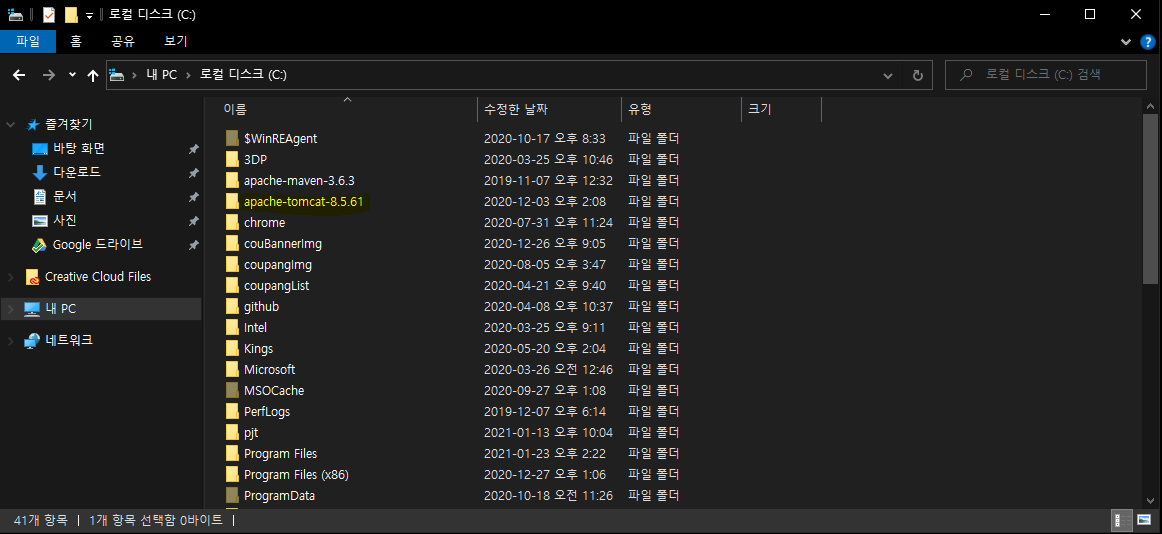
3. 젠킨스 배포 설정
이제 모든 설치는 다 되었으니 젠킨스 배포를 위해서
젠킨스 설정을 하도록 하겠습니다.
3.1 MAVEN
jenkins 관리을 클릭해 주세요.

Global Tool Configuration 선택

메이븐 설정에 Settings file in System, Global Settings file on filesystem 을 선택해 주고
현재 우리가 설정 해 주었던 메이븐 폴더의 settings.xml 을 설정해 줍니다.
C:\apache-maven-3.6.3\conf\settings.xml
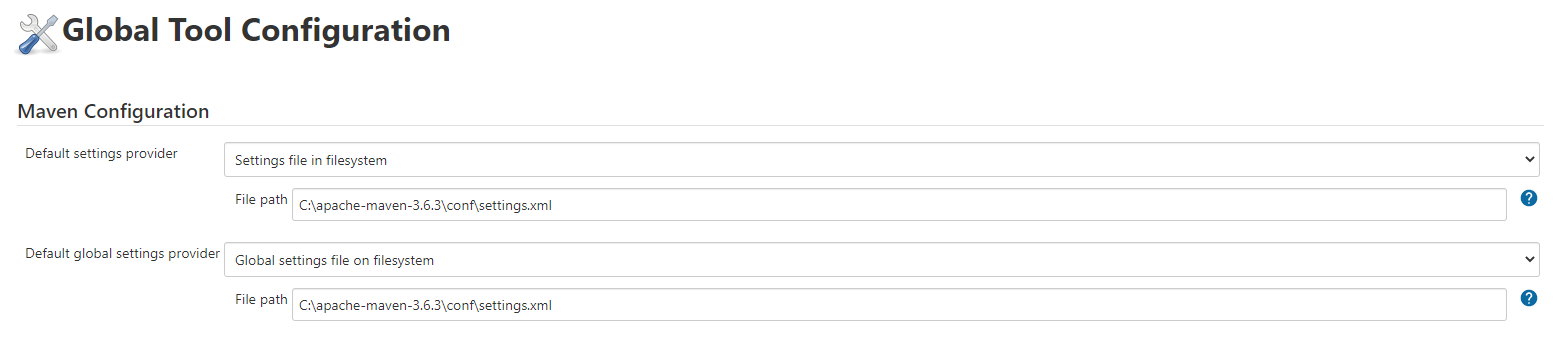
아래 부분에 내려 가면 MAVEN 부분이 보이실겁니다.
install automatically 을 해제 하고
M2_HOME , C:\apache-maven-3.6.3 으로 설정해 줍니다.
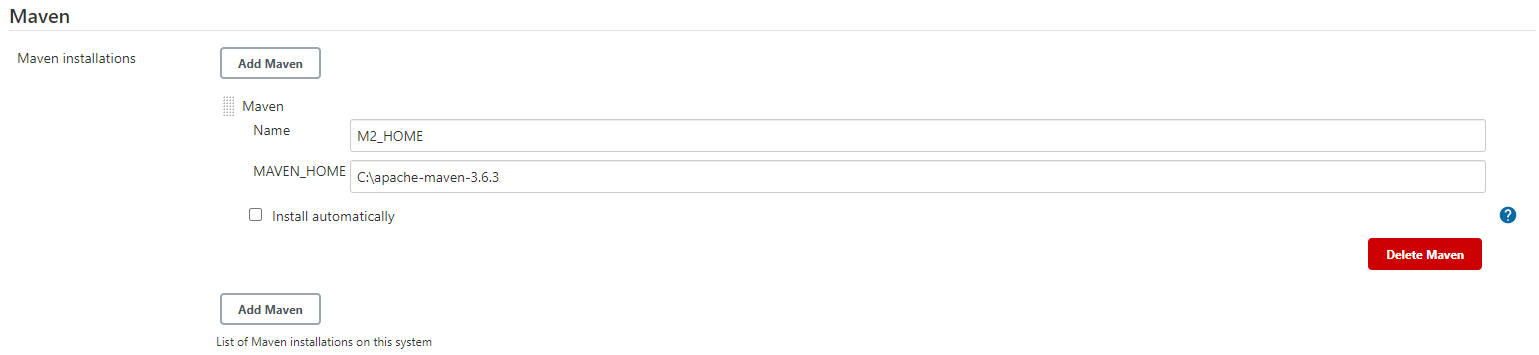
3.2 JDK
JDK 는 설치 되어있다는 가정하에 하겠습니다.
ADD JDK 후
JAVA_HOME , C:\Program Files\Java\jdk1.8.0_151 을 설정해 주세요.
현재 JDK 설치 되어 있는 경로를 설정해 주시면 됩니다.
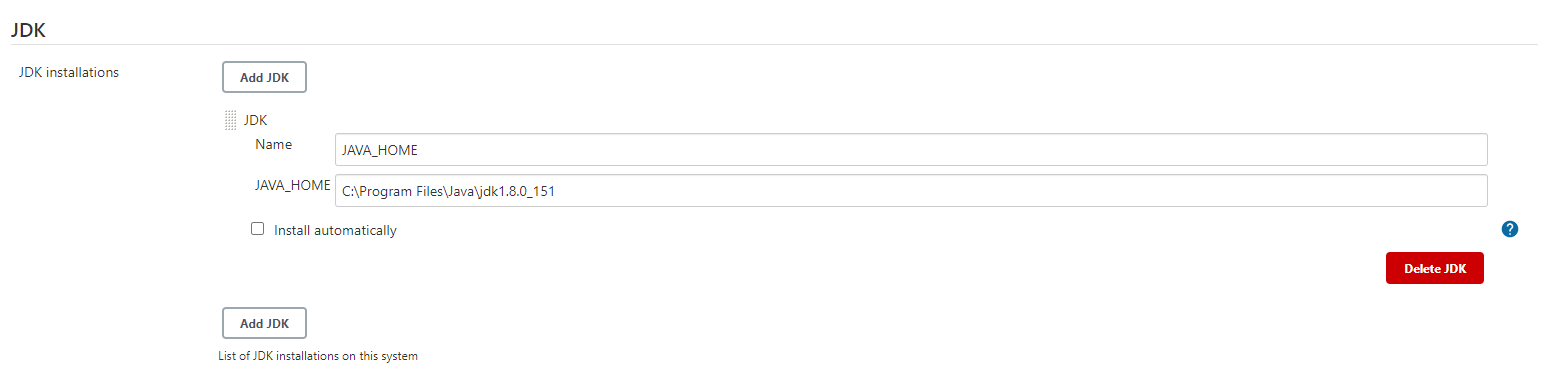
여기까지 되었다면 SAVE 후 환경설정을 나옵니다.
4. 플러그인 설정
배포를 위해선 플러그인이 필요합니다.
- Deploy to container
- Maven Integration plugin
- SVN 1.4 Compatibility
jenkins 관리 선택

플러그인 관리 선택

설치가능 선택
SVN 1.4 Compatibility, Maven Integration plugin, Deploy to container
아래에는 deploy 만 캡처되어있습니다. 위에 부분 다 설치해 주세요.
설치 하기

설치하기 를 클릭 하시면 다운로드 및 설치가 시작 됩니다.
5. 배포 아이템 만들기
이제 여기서 톰캣 및 SVN을 설정하여
빌드 및 배포를 할것입니다.
새로운 item 선택
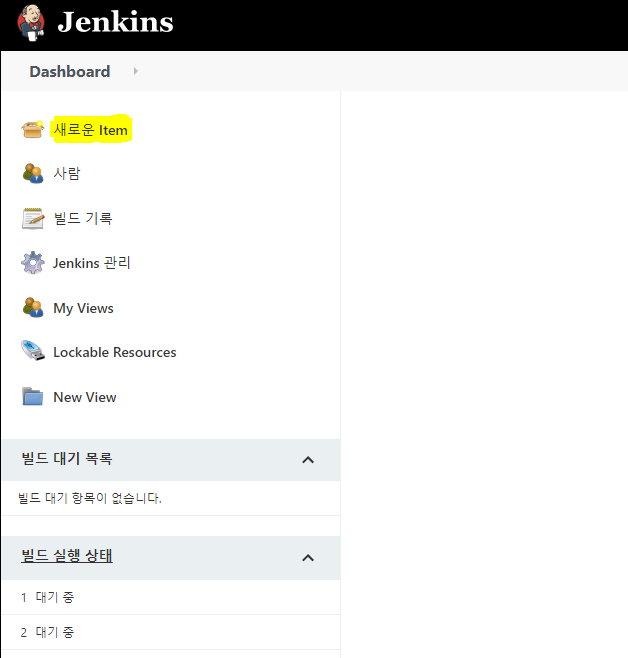
메이븐 빌드를 할것이니
메이븐 프로젝트 와 이름 설정후 ok 해 줍니다.
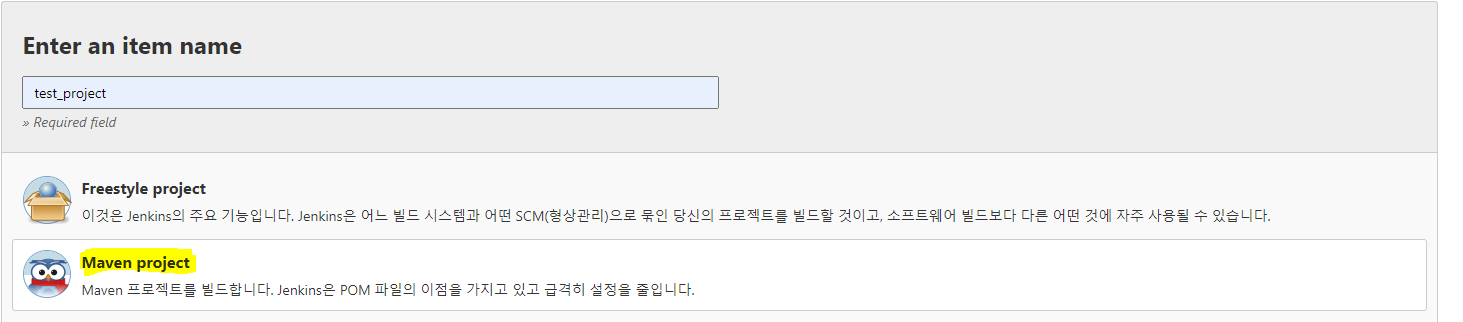
svn 연결
빌드시 svn 연결된 프로젝트 기준으로 빌드됩니다.
subversion 선택 - repository url 에 svn 주소를 넣어 줍니다.
그다음 add 버튼을 선택 하여
svn 관리 계정을 등록 해 줍니다.

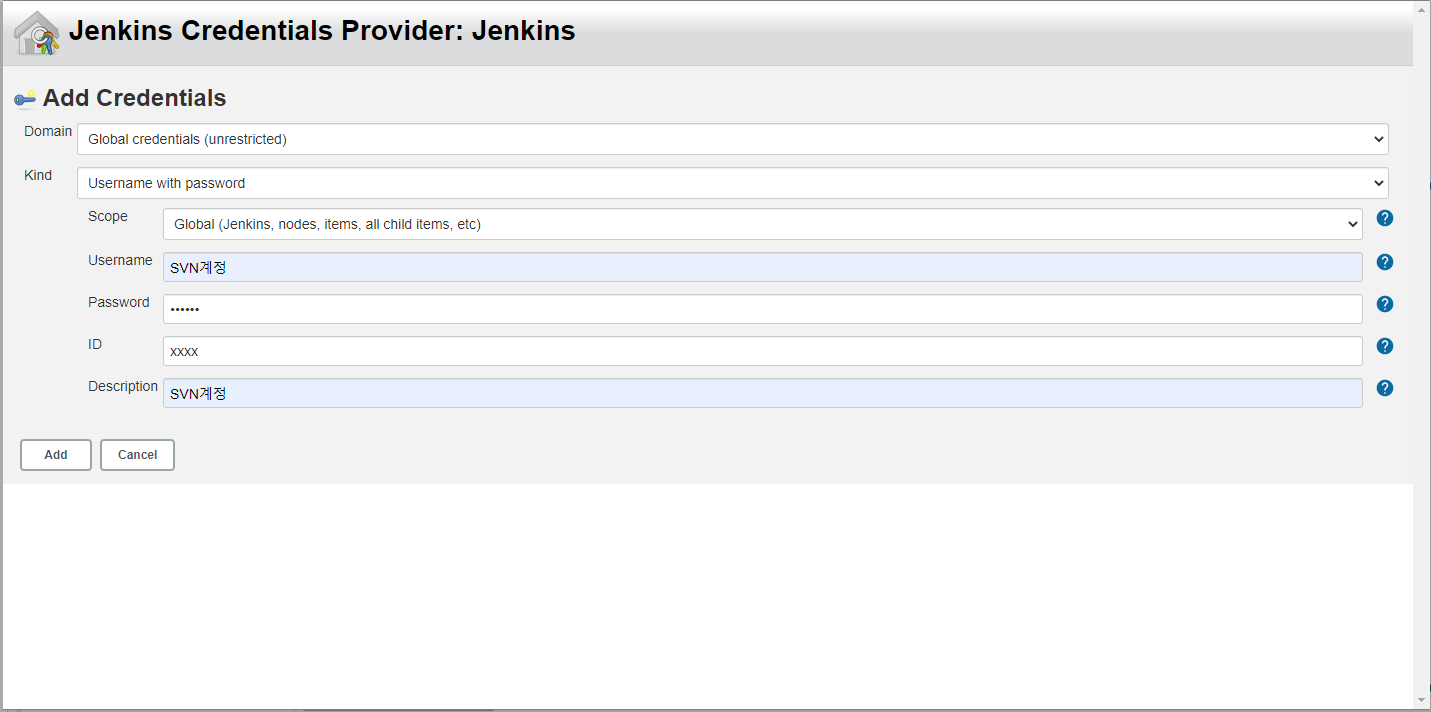
build 부분에 clean install 부분을 넣어줍니다.

그 다음 빌드 후 조치 부분을 클릭 하여 war/ear 부분을 선택하여 줍니다.
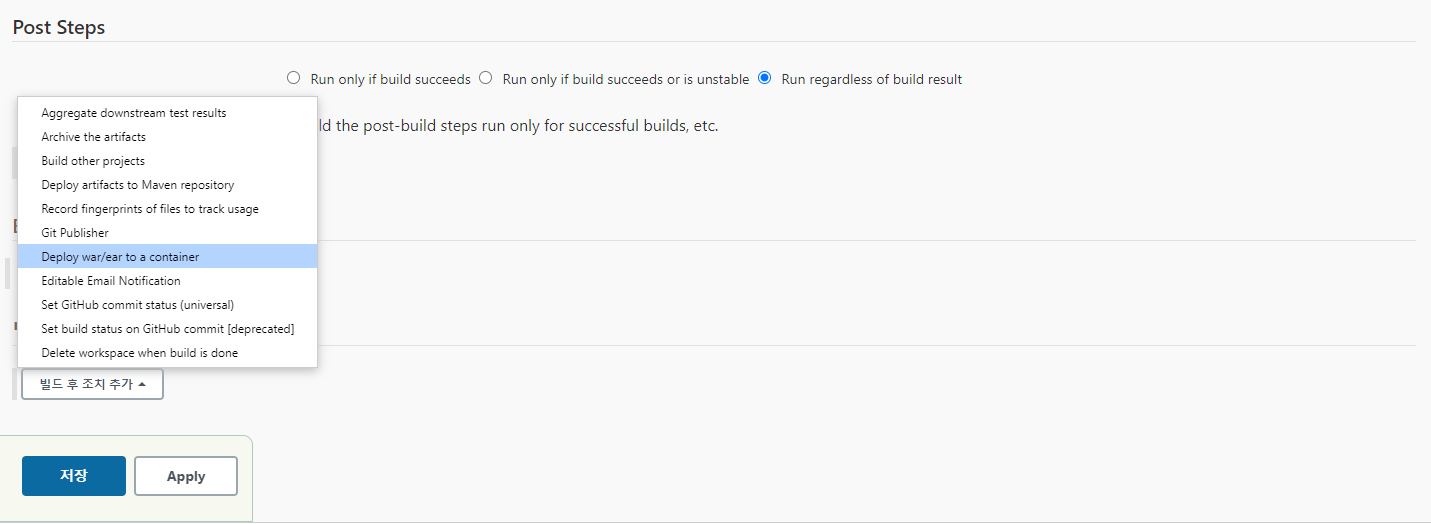
war/ear files : **/*.war 설정
add container 선택 자신에게 맞는 톰캣 설정
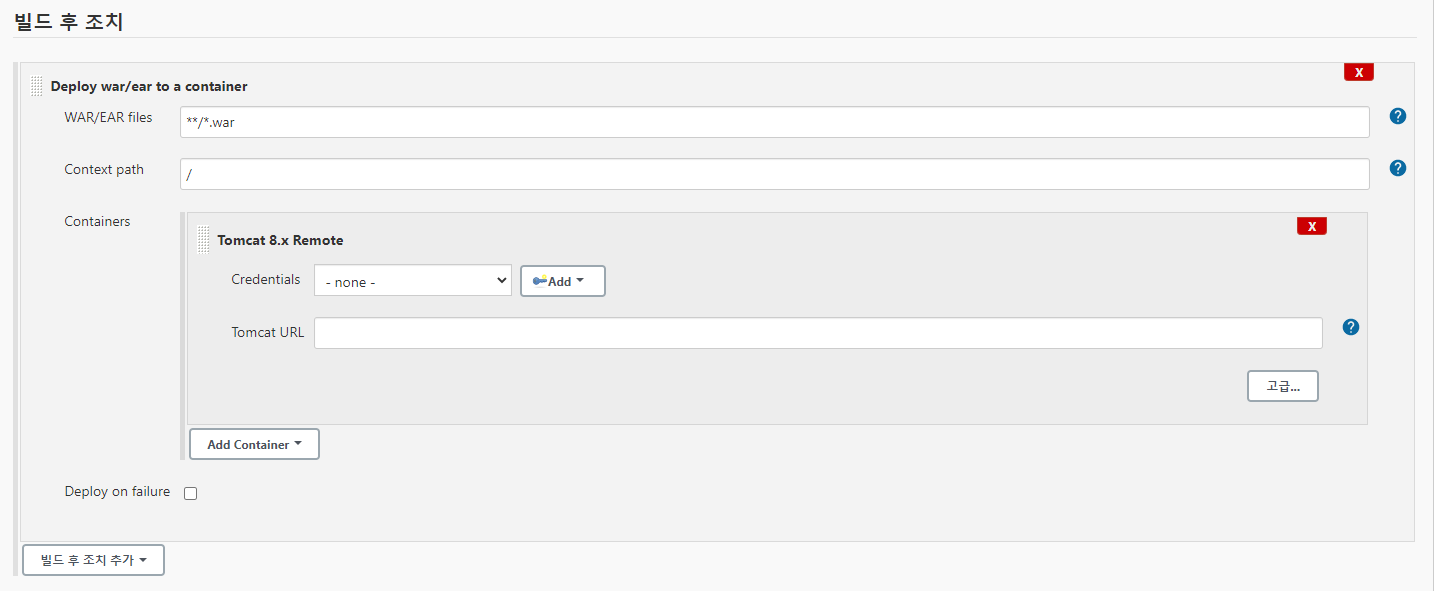
현재 톰캣에 배포하기 위해선
톰캣의 tomcat-users.xml 에 등록을 해줘야 한다.
아래의 부분을 tomcat-users.xml 열어 등록 하여준다.
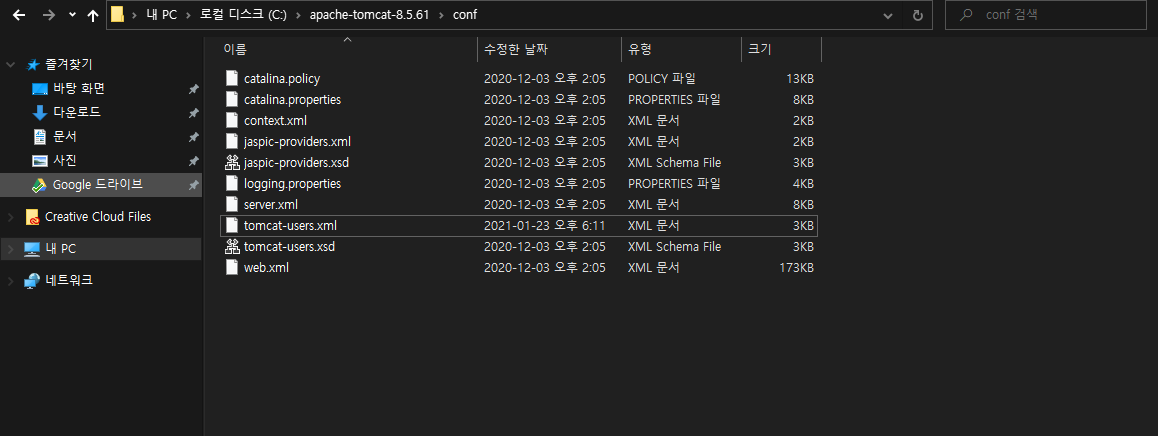
<!-- 젠킨스 톰캣서버 빌드를 위해 사용자계정 추가-->
<role rolename="tomcat"/>
<role rolename="manager-gui"/>
<role rolename="manager-script"/>
<role rolename="manager-jmx"/>
<role rolename="manager-status"/>
<role rolename="admin-gui"/>
<role rolename="admin-script"/>
<user username="admin" password="admin" roles="tomcat,manager-gui,manager-script,manager-jmx,manager-status,admin-gui,admin-script"/>
add 버튼을 눌러 톰캣 계정을 추가해 준다.
admin / admin
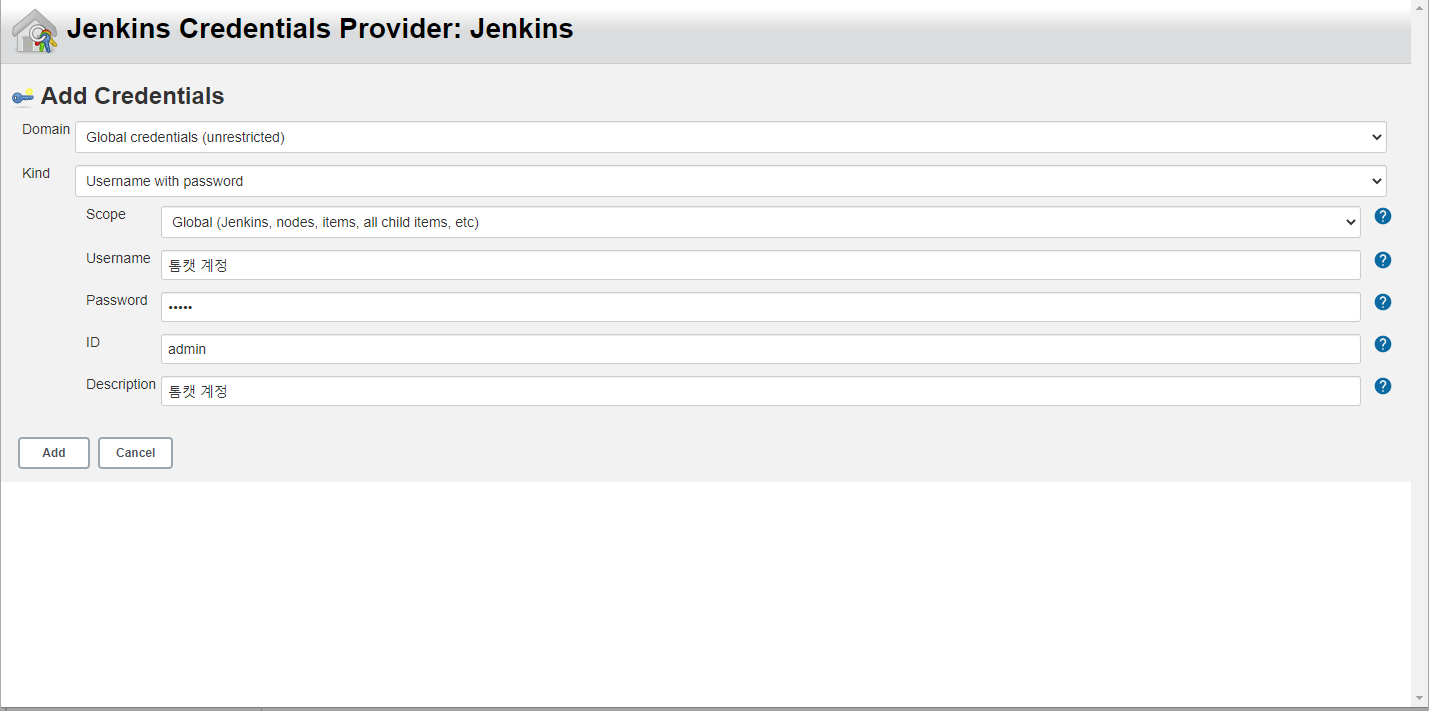
그다음 톰캣의 url을 적어준다.
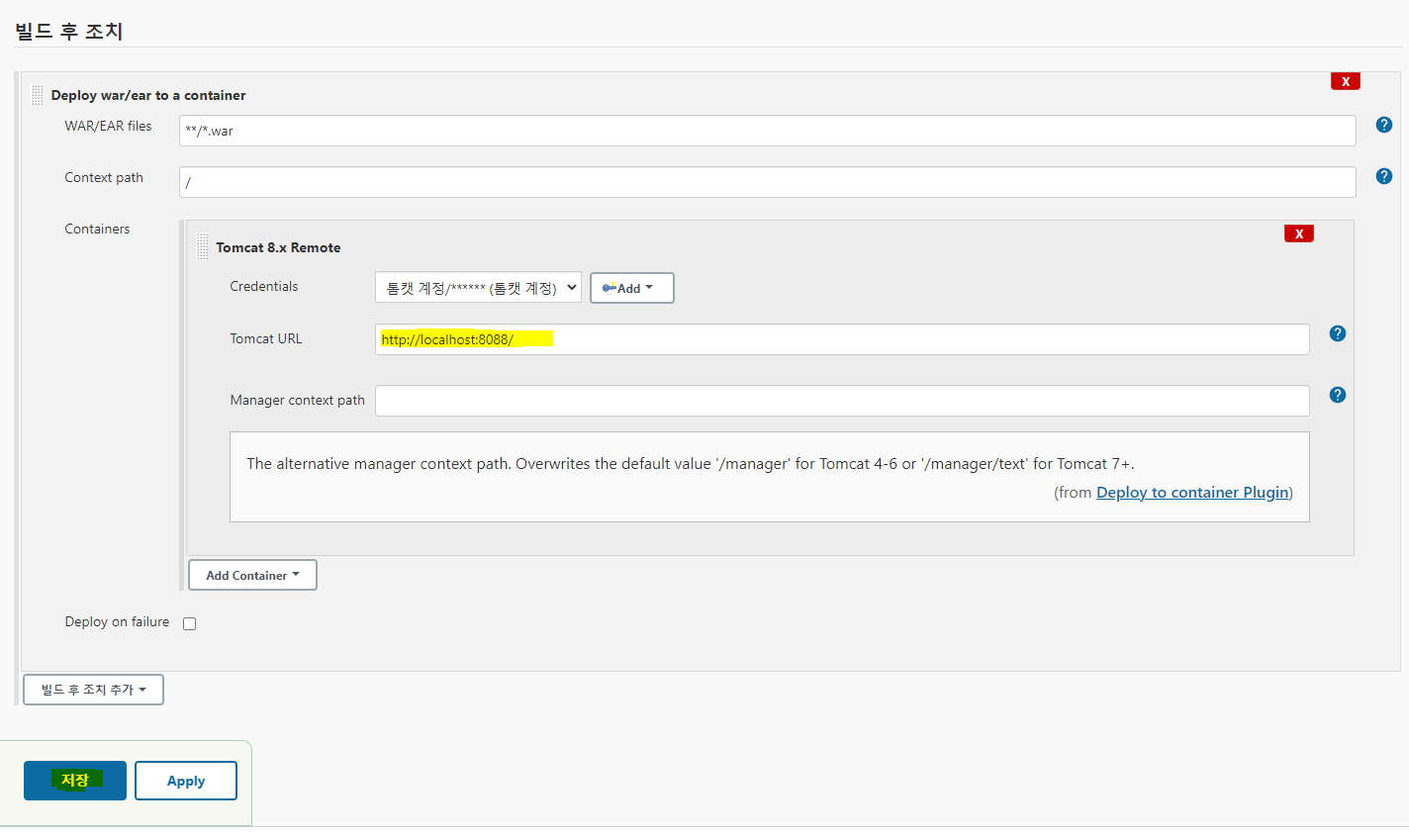
build now 시 이렇게 빌드되어
webapps/ROOT에 ROOT.war 가 풀린다.

'JAVA' 카테고리의 다른 글
| 사용자 exception 시 rollback 예제 (0) | 2022.05.02 |
|---|---|
| 웹뷰에서 원스토어 호출하기 (0) | 2022.03.07 |
| SVN 설치, 이클립스(STS), 젠킨스 연동하기 #4 (0) | 2021.01.23 |
| SVN 설치, 이클립스(STS), 젠킨스 연동하기 #3 (4) | 2021.01.17 |
| SVN 설치, 이클립스(STS), 젠킨스 연동하기 #2 (0) | 2021.01.17 |
